
「ランダム点」を使った星空画像の作り方です。 イラストの背景などに重宝するでしょう。
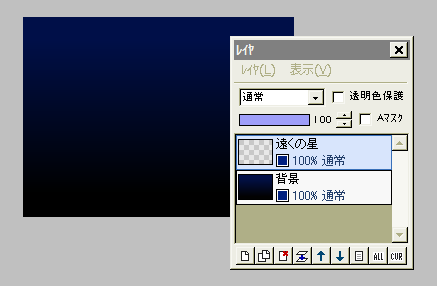
抵当な大きさで「新規作成」します。
これを黒〜濃い青で塗りつぶすか、グラデーションを描画して「背景」レイヤとします。
背景レイヤの上に、新規レイヤ「遠くの星」を作ります。
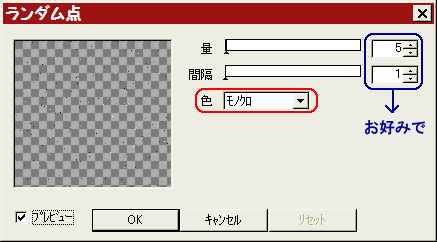
ツールを鉛筆、サイズを1にします。
「フィルタ」⇒「現在のツールで描画」⇒「ランダム点」をクリックします。
色を「モノクロ」にして、遠くの小さな星に見立てた点がちょうどいい分布になるように、「量」と「間隔」の値を調節してOKします。
(左の作例では、初期設定のままにしています)
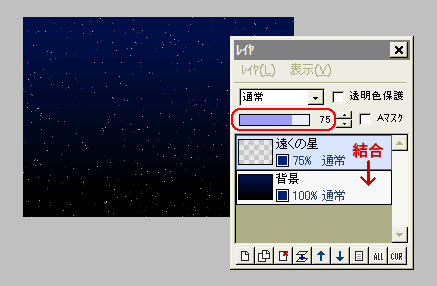
星の光が強すぎると思うので、遠くの星レイヤの不透明度を適当に下げます。
遠くの星レイヤを、下の背景レイヤと結合します。
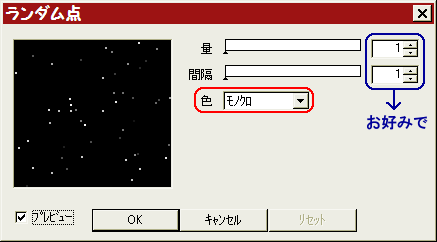
新規レイヤ「近くの星」を作り、黒で塗りつぶします。
(必ず黒で塗りつぶしてください・・・透明なままだと、後で着色する時上手くいきません)
鉛筆ツール(形状は円)のサイズを2にして、再び「ランダム点」をクリックします。
色を「モノクロ」にしてから、量と間隔を調節します。
さっきの「遠くの星」よりも、点がまばらになるようにしてOKしましょう。
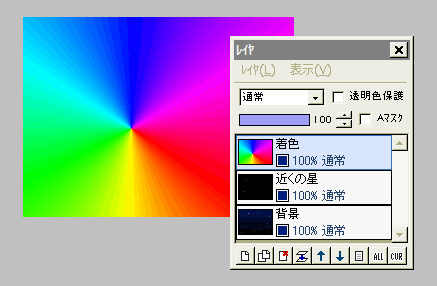
近くの星には多少色がついていた方が自然なので、着色します。
新規レイヤ「着色」を作り、適当なグラデーションなどで色を付けます。
左の作例では、付属の虹色のカスタムグラデーションを使い、放射形で描きましたが、他の色や形でも構いません・・・お好みでどうぞ。
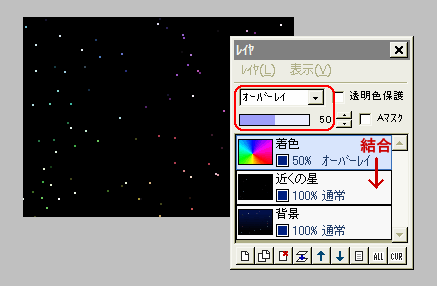
着色レイヤの合成モードを「オーバーレイ」にすると、近くの星に色が付きます。
色が濃すぎる時は、着色レイヤの不透明度を適当に下げてください。
着色レイヤを、下の近くの星レイヤと結合します。
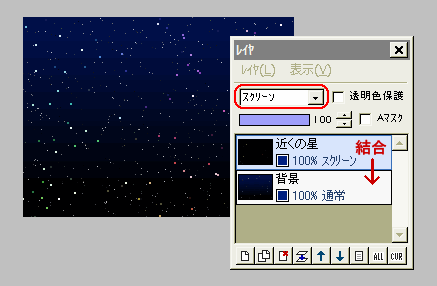
続いて近くの星レイヤの合成モードを「スクリーン」にすると、背景レイヤの遠くの星が画像上に反映されます。
近くの星レイヤを、下の背景レイヤと結合します。
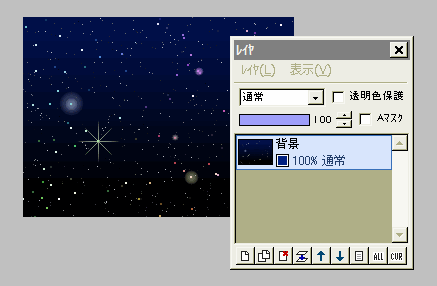
後はお好みで、大きな星やキラキラを描きましょう。
ツールをブラシの自由線にして、好きなサイズ・色・濃度で点を打つように描きます。
同じ位置でサイズを変えて2〜3度クリックしたり、ブラシ形状を十字やキラキラに変えると、色々な光り方の星ができます。
保存して完成です。
星空を作る1 | 星空に天の川を流す